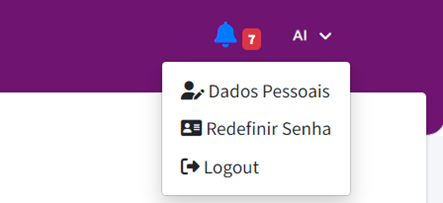Perfil EE-Gestor – Autenticação e Registo
Para aceder ao COFAP, o utilizador deverá utilizar o seguinte link:
A autenticação no COFAP implica que previamente o utilizador tenha sido registado pelo INA.
O utilizador que já esteja registado no COFAP deve autenticar-se através do serviço Autenticação Gov.
A página inicial apresenta, por defeito, os dados reportados no Relatório de Gestão da Formação (RGF) do último período de Reporte de Formação, com dados disponíveis no COFAP.
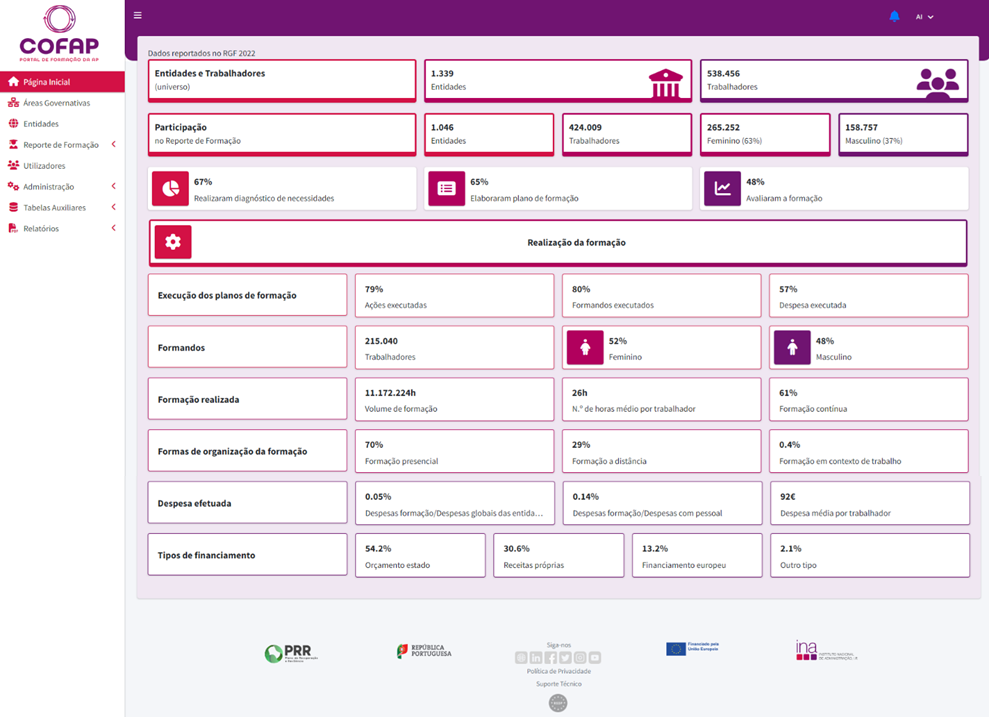
As funcionalidades disponíveis para o EE-Gestor são as abaixo apresentadas.

O ícone do sino representa as notificações do utilizador e o número, dentro do quadrado vermelho, representa o número de notificações pendentes/não lidas.

Ao clicar neste ícone o utilizador será direcionado para a área de notificações.
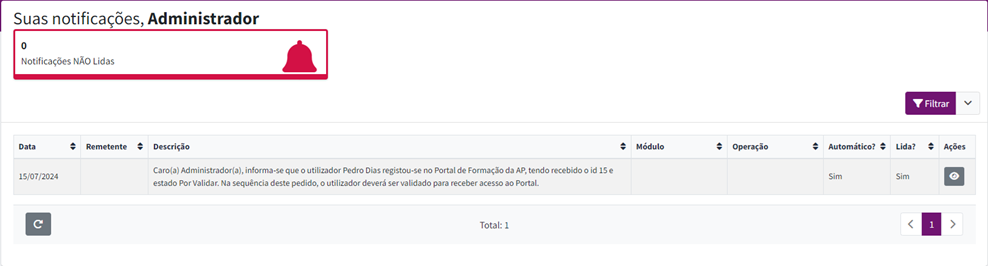
O utilizador deve preencher os campos de caráter obrigatório [assinalados com um * (asterisco)] no separador “Identificação”. Depois de entrar no separador “Identificação” irá visualizar os campos “Telefone” e “Telemovel” que são de preenchimento facultativo.
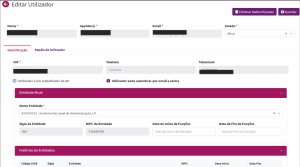
O utilizador para consultar os respetivos Dados Pessoais deverá no ícone à direita “AI”, que são as iniciais do utilizador (nesta imagem), clicar na seta existente no seu lado direito, o que permite expandir o respetivo menu, e depois clicar em Dados Pessoais.
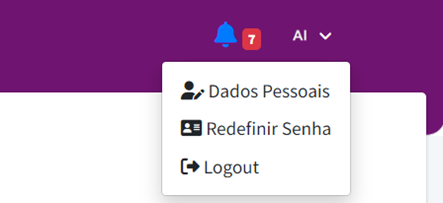
Na janela Consultar Utilizador, o utilizador deve percorrer os 2 separadores existentes:
- Identificação;
- Papéis do Utilizador
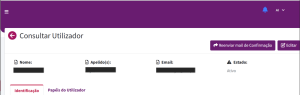
O utilizador para editar os respetivos Dados Pessoais deverá no ícone à direita “AI”, que são as iniciais do utilizador (nesta imagem), clicar na seta existente no seu lado direito, o que permite expandir o respetivo menu, e depois clicar em Dados Pessoais.
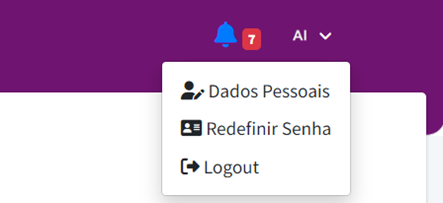
Na janela Consultar Utilizador, o utilizador deve clicar no botão “Editar”, abre a janela Editar Utilizador e este pode editar todos os campos que não estejam sombreados a cinzento, de seguida clica no botão “Guardar” e as alterações realizadas são carregadas com sucesso.
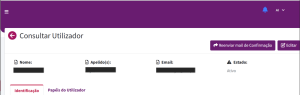
O utilizador deve ter em atenção que os campos a preencher, com caráter obrigatório [assinalados com um * (asterisco)] se encontram distribuídos por 2 separadores, designadamente, os seguintes:
- Identificação;
- Papéis do Utilizador.
Para finalizar a respetiva sessão, o utilizador deverá no ícone à direita “AI”, que são as iniciais do utilizador (nesta imagem), clicar na seta existente no seu lado direito, o que permite expandir o respetivo menu, depois clicar na opção Logout e, de seguida, é direcionado para a Página de Login.